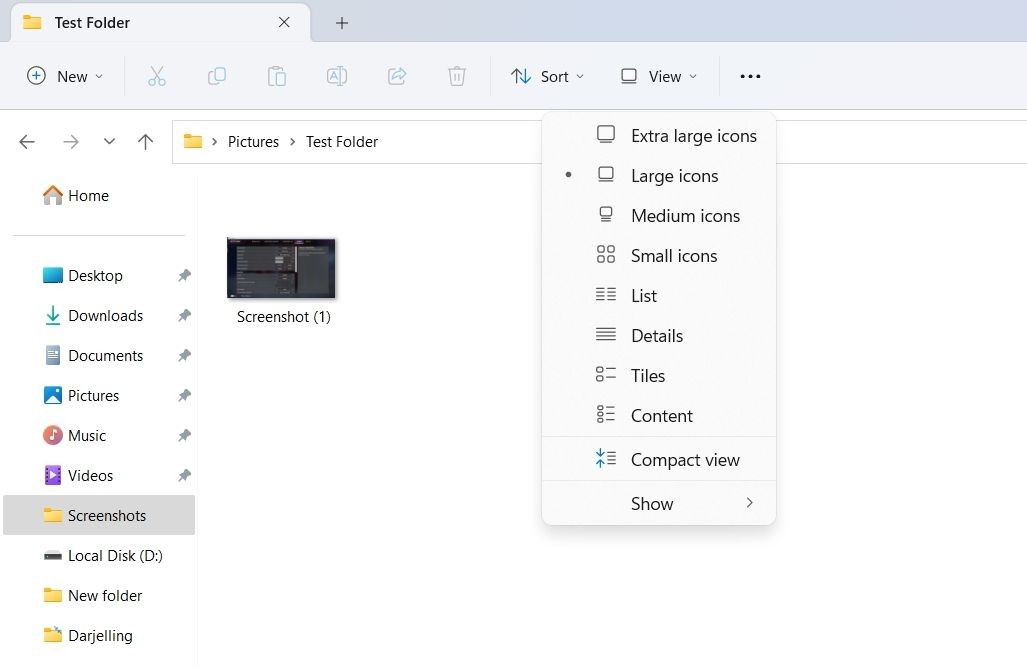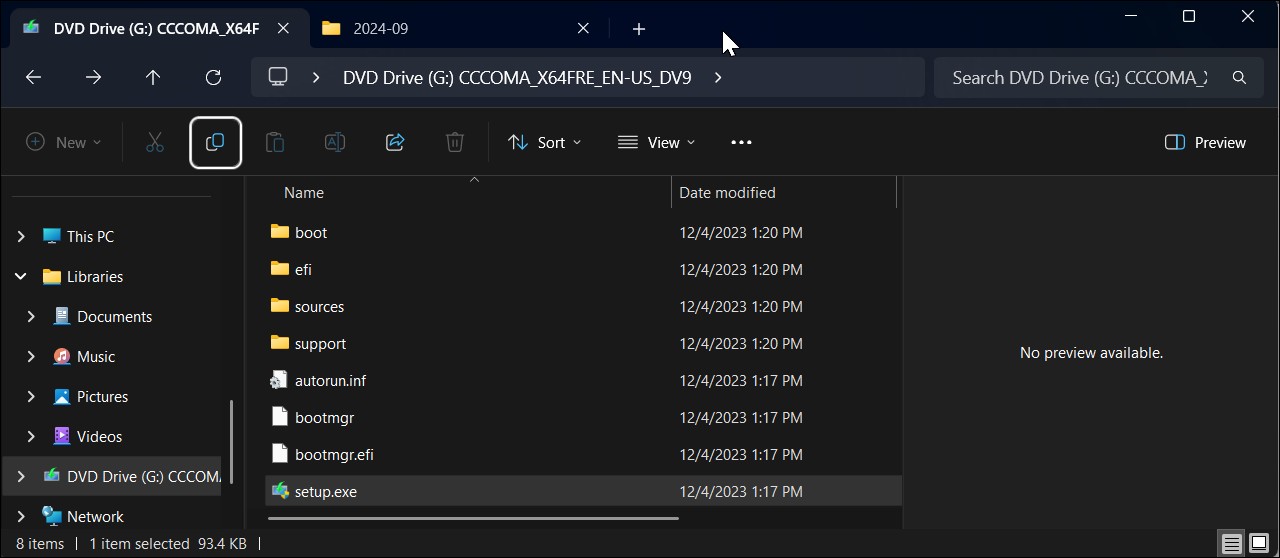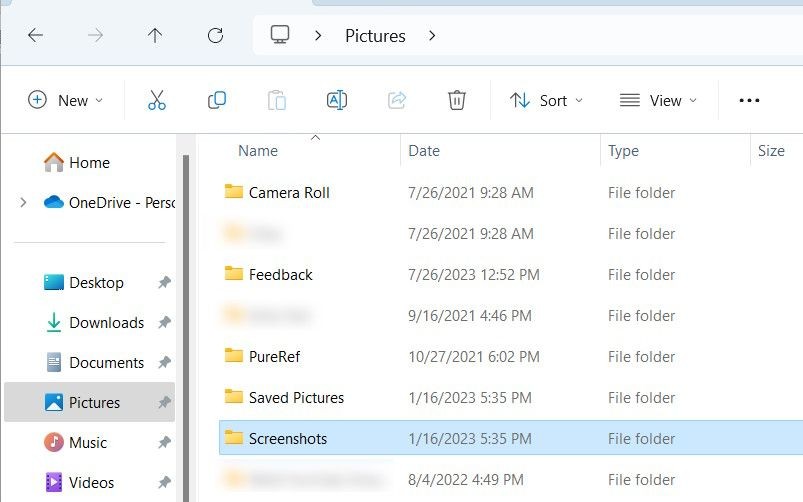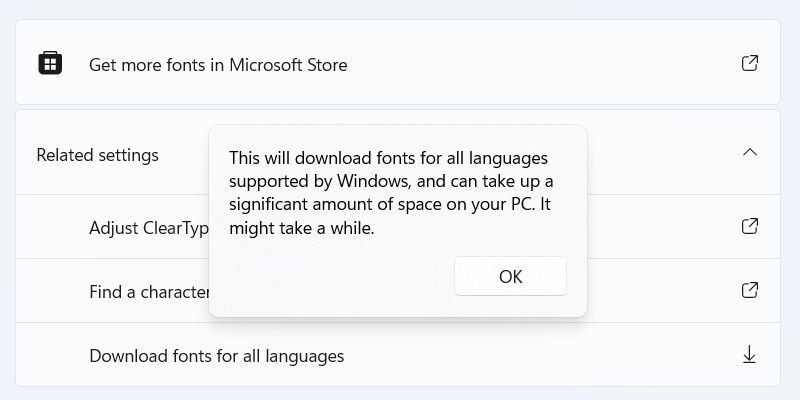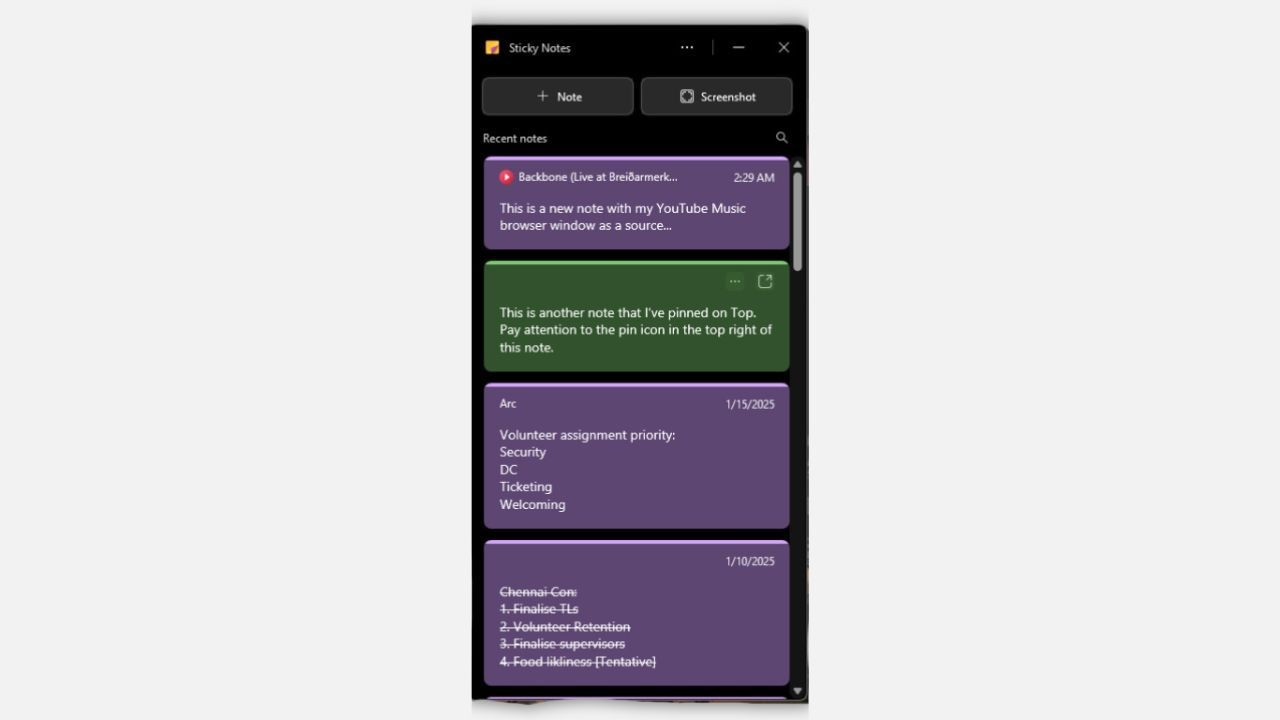Contents
- 1. Kiểm Tra Vấn Đề Internet
- 2. Đảm Bảo Steam Có Đủ Băng Thông
- 3. Tắt Kết Nối Được Đo Lường Của Windows
- 4. Tắt VPN Của Bạn
- 5. Đảm Bảo Steam Không Hạn Chế Băng Thông Của Chính Mình
- 6. Xóa Bộ Nhớ Cache Tải Xuống Trong Steam
- 7. Thay Đổi Vị Trí Máy Chủ Tải Xuống
- 8. Tắt Giới Hạn Tải Xuống
- 9. Tắt Phần Mềm Diệt Virus và Windows Defender
- Tải Xuống Trò Chơi Nhanh Hơn Trên Steam
Nếu bạn cảm thấy tốc độ tải xuống các trò chơi trên Steam quá chậm, có thể có một số nguyên nhân và cách khắc phục. Mặc dù không thể làm gì nhiều nếu kết nối internet của bạn chậm, nhưng có một số điều chỉnh trong cài đặt Steam và Windows có thể giúp cải thiện tốc độ tải xuống. Dưới đây là các cách để tăng tốc độ tải xuống trên Steam cho Windows.
1. Kiểm Tra Vấn Đề Internet
Trước khi đổ lỗi cho ứng dụng Steam, hãy đảm bảo kết nối internet của bạn không gặp vấn đề và không phải là nguyên nhân khiến Steam tải xuống trò chơi lâu hơn bình thường. Cách tốt nhất để xác nhận điều này là kiểm tra tốc độ kết nối của bạn. Bạn có thể kiểm tra tốc độ trên bất kỳ trang web kiểm tra tốc độ nào.
Nếu tốc độ tải xuống của bạn chậm hơn bình thường, hãy tham khảo bài viết của chúng tôi về cách tăng tốc độ internet. Nếu điều này giúp tốc độ internet của bạn trở lại bình thường, hãy thử tải xuống trò chơi trên Steam một lần nữa. Nếu không có gì hiệu quả, hãy liên hệ với nhà cung cấp dịch vụ internet (ISP) của bạn.
Nếu internet của bạn hoạt động tốt và mọi thứ đều tải xuống với tốc độ tốt ngoại trừ trò chơi trên Steam, đã đến lúc đi sâu hơn vào hệ thống của bạn.
2. Đảm Bảo Steam Có Đủ Băng Thông
Đầu tiên, bạn nên phân bổ càng nhiều băng thông càng tốt cho ứng dụng Steam. Bạn có thể làm điều này bằng cách tạm thời đóng các tải xuống khác đang chạy song song, đóng các trình duyệt tiêu tốn nhiều tài nguyên, kiểm tra lại xem bạn có đang phát trực tuyến nội dung nào không và tắt bất kỳ ứng dụng nào sử dụng internet.
Bạn có thể sử dụng Task Manager (CTRL + Shift + Esc) để xác định quá trình nào đang chiếm nhiều tài nguyên mạng nhất. Xem trong cột Network và đóng bất kỳ ứng dụng không cần thiết nào đang tiêu tốn nhiều dữ liệu.
Ngoài ra, hãy đảm bảo rằng chế độ Efficiency mode không được bật cho Steam, điều này sẽ làm cho quá trình ưu tiên thấp hơn. Để biết thêm thông tin về cách xác nhận và tắt chế độ Efficiency mode, hãy tham khảo bài viết của chúng tôi về chế độ Efficiency mode.
3. Tắt Kết Nối Được Đo Lường Của Windows
Windows cung cấp tùy chọn kết nối được đo lường để người dùng có thể hạn chế việc sử dụng băng thông của mình. Mặc dù điều này giúp tiết kiệm dữ liệu nếu bạn có hạn mức dữ liệu, nhưng nó có thể hạn chế cách các ứng dụng sử dụng băng thông có sẵn. Do đó, kết nối được đo lường có thể làm chậm tốc độ tải xuống trên Steam.
Để đảm bảo tùy chọn này không được bật, hãy làm theo các bước sau:
- Nhấp chuột phải vào nút Start của Windows và chọn Settings.
- Trong thanh bên trái, chọn Network & internet.
- Nhấp vào Wi-Fi.
- Nhấp vào kết nối Wi-Fi của bạn.
- Tắt nút gạt bên cạnh Metered connection.
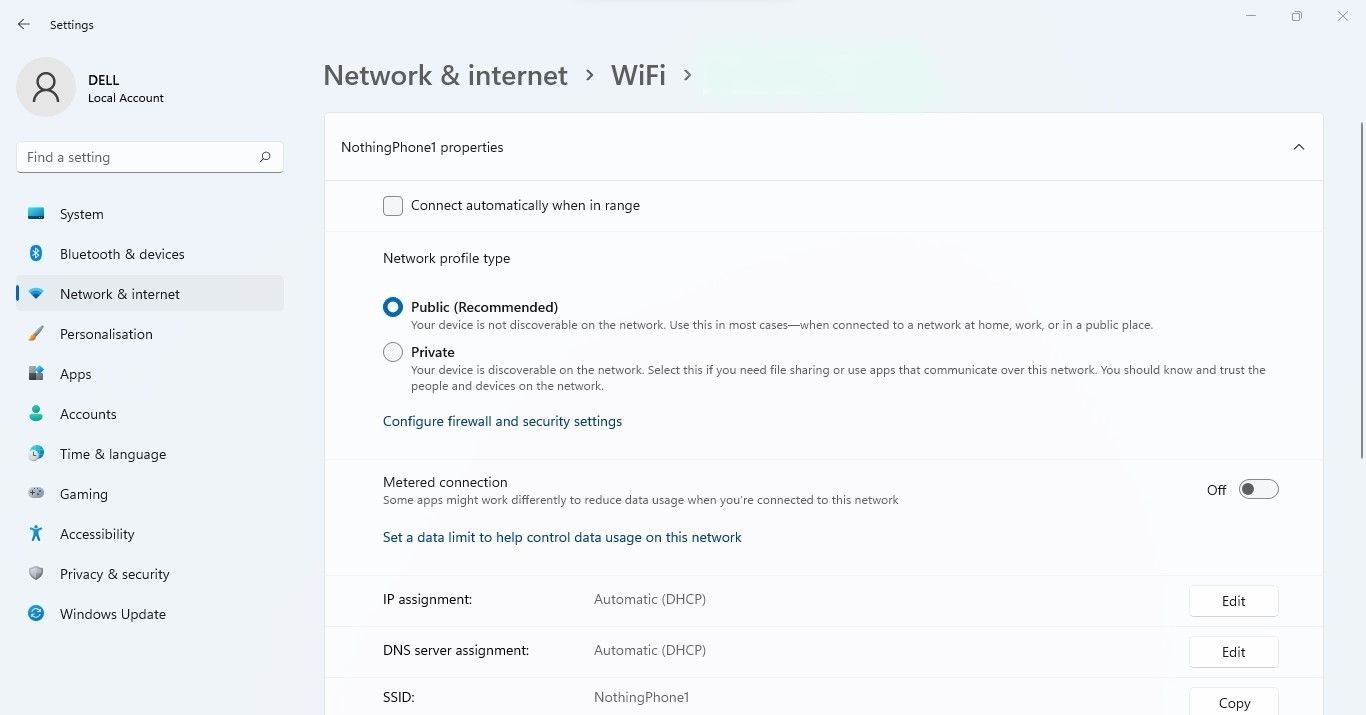 Tắt nút gạt bên cạnh tùy chọn Kết nối Được Đo Lường dưới tab Wi-Fi trong ứng dụng Cài đặt Windows
Tắt nút gạt bên cạnh tùy chọn Kết nối Được Đo Lường dưới tab Wi-Fi trong ứng dụng Cài đặt Windows
4. Tắt VPN Của Bạn
VPN của bạn với mã hóa và giao thức của nó, cùng với khoảng cách đến máy chủ, có thể ảnh hưởng đáng kể đến tốc độ internet của bạn. Do đó, nếu bạn truy cập ứng dụng Steam với VPN được bật, trò chơi của bạn có thể mất nhiều thời gian để tải xuống. Vì vậy, có thể đáng để tắt VPN và xem liệu điều đó có giúp ích không.
5. Đảm Bảo Steam Không Hạn Chế Băng Thông Của Chính Mình
Steam cho phép người dùng hạn chế băng thông của nó để dành chỗ cho các ứng dụng khác sử dụng internet. Mặc dù điều này tiện lợi, nhưng bạn nên tắt giới hạn này nếu muốn tăng tốc độ tải xuống.
Làm theo các bước dưới đây để loại bỏ giới hạn băng thông của Steam:
- Khởi động Steam.
- Ở góc trên bên trái, nhấp vào tab Steam và chọn Settings.
- Từ thanh bên trái, chọn Downloads.
- Trong bảng bên phải, bỏ chọn ô Limit bandwidth to.
6. Xóa Bộ Nhớ Cache Tải Xuống Trong Steam
Giống như nhiều ứng dụng khác, Steam giữ dữ liệu tải xuống tạm thời trong bộ nhớ cache tải xuống. Nếu nó bị tắc nghẽn, nó có thể ảnh hưởng đến hiệu suất của Steam, ngăn ứng dụng chạy đúng cách và làm chậm tốc độ tải xuống của bạn. Do đó, việc xóa nó có thể giúp tăng tốc độ tải xuống trở lại.
Tuy nhiên, hãy cẩn thận; nếu bạn đã tải xuống bất kỳ mod nào, việc thực hiện bước này sẽ xóa chúng. Vì vậy, bạn có thể muốn bỏ qua bước này nếu gần đây bạn đã tải xuống mod.
Để xóa bộ nhớ cache tải xuống của Steam, hãy làm theo các bước dưới đây:
- Khởi động Steam.
- Ở góc trên bên trái, nhấp vào tab Steam và chọn Settings.
- Từ thanh bên trái, chọn Downloads.
- Trong bảng bên phải, nhấp vào Clear Download Cache.
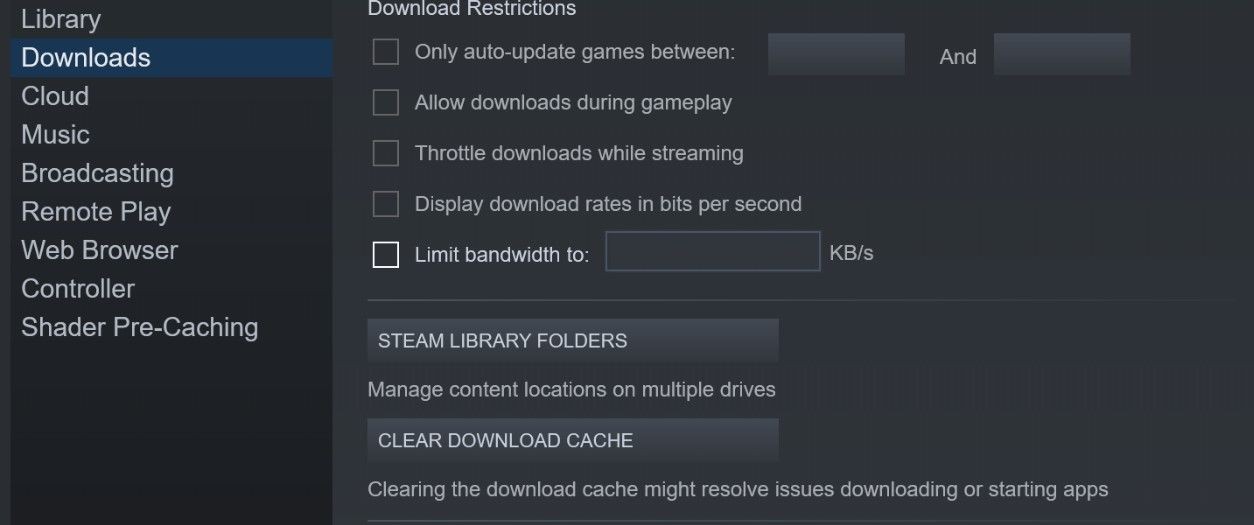 Nhấp vào nút Xóa Bộ Nhớ Cache Tải Xuống để xóa bộ nhớ cache đã lỗi thời
Nhấp vào nút Xóa Bộ Nhớ Cache Tải Xuống để xóa bộ nhớ cache đã lỗi thời
- Sau khi quá trình hoàn tất, khởi động lại ứng dụng.
7. Thay Đổi Vị Trí Máy Chủ Tải Xuống
Tốc độ tải xuống của Steam bị ảnh hưởng rất nhiều bởi vị trí của máy chủ mà bạn tải xuống từ đó. Theo mặc định, Steam kết nối bạn với máy chủ gần nhất để cung cấp kết nối tốt hơn, nhưng nếu nó bị quá tải với lưu lượng truy cập, nó có thể không cung cấp tốc độ tải xuống tốt nhất.
Với sự giúp đỡ của bản đồ lưu lượng truy cập toàn cầu trên trang web thống kê tải xuống của Steam, bạn có thể thấy máy chủ nào gần nhất, có ít lưu lượng truy cập hơn và cung cấp tốc độ tải xuống tốt. Sau khi bạn đã quyết định máy chủ, hãy làm theo các bước dưới đây để thay đổi khu vực trong Steam:
- Khởi động Steam.
- Ở góc trên bên trái, nhấp vào tab Steam và chọn Settings.
- Từ thanh bên trái, chọn Downloads.
- Trong danh sách thả xuống Download Region, chọn khu vực bạn muốn.
Mặc dù các máy chủ khác có thể cung cấp tốc độ tải xuống tốt hơn, bạn cũng có thể đợi cho đến khi tải trên máy chủ gần nhất giảm xuống và tải xuống trò chơi sau. Tuy nhiên, nếu việc thay đổi khu vực không cải thiện tốc độ tải xuống chút nào, hãy chuyển sang bước tiếp theo.
8. Tắt Giới Hạn Tải Xuống
Ứng dụng Steam giới hạn tải xuống nếu bạn đã thiết lập như vậy khi phát trực tuyến, cho phép bạn phát trực tuyến với tốc độ tốt nhất. Điều này có nghĩa là bạn sẽ có hiệu suất tốt với chi phí là tốc độ tải xuống chậm. Nếu tốc độ tải xuống của bạn quá chậm, điều này có thể giải thích vấn đề.
Để tắt giới hạn tải xuống, hãy làm theo các bước dưới đây:
- Khởi động Steam.
- Ở góc trên bên trái, nhấp vào tab Steam và chọn Settings.
- Từ thanh bên trái, chọn Downloads.
- Bỏ chọn ô Throttle downloads while streaming.
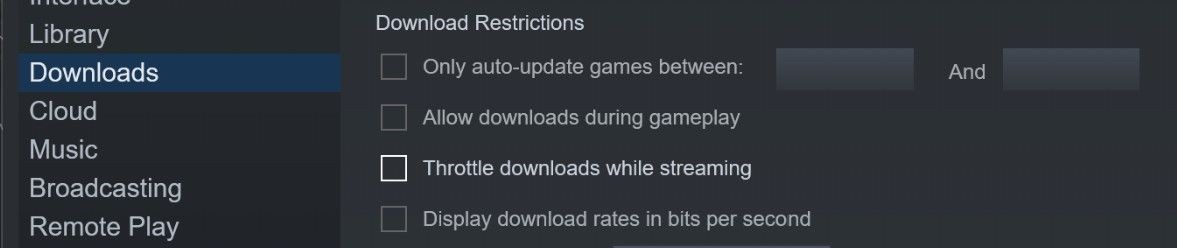 Tắt Giới Hạn Tải Xuống trong Cài Đặt Steam
Tắt Giới Hạn Tải Xuống trong Cài Đặt Steam
Kiểm tra xem việc tắt giới hạn có giúp tăng tốc độ tải xuống của Steam không. Nếu không, hãy tắt phần mềm diệt virus và Windows Defender như một biện pháp cuối cùng.
9. Tắt Phần Mềm Diệt Virus và Windows Defender
Việc tắt phần mềm diệt virus và Windows Defender cũng có thể giúp cải thiện tốc độ internet của bạn. Bài viết của chúng tôi giải thích cách tối ưu hóa tốc độ tải xuống của Steam trên Windows có thể giúp hướng dẫn bạn cách làm điều này.
-
Tại sao tốc độ tải xuống trên Steam của tôi lại chậm?
- Tốc độ tải xuống chậm có thể do nhiều yếu tố như kết nối internet kém, băng thông bị hạn chế, hoặc cài đặt của Steam và Windows không tối ưu.
-
Có thể tăng tốc độ tải xuống trên Steam bằng cách nào?
- Bạn có thể tăng tốc độ tải xuống bằng cách kiểm tra và cải thiện kết nối internet, đảm bảo Steam có đủ băng thông, tắt kết nối được đo lường của Windows, tắt VPN, và điều chỉnh các cài đặt trong Steam.
-
Tôi có nên tắt phần mềm diệt virus để tăng tốc độ tải xuống không?
- Tắt phần mềm diệt virus có thể giúp tăng tốc độ tải xuống, nhưng hãy cẩn thận vì điều này có thể làm giảm bảo mật của hệ thống.
-
Việc thay đổi máy chủ tải xuống có ảnh hưởng đến tốc độ không?
- Có, việc thay đổi máy chủ tải xuống có thể ảnh hưởng đến tốc độ tải xuống. Chọn máy chủ có ít lưu lượng truy cập hơn có thể giúp tăng tốc độ tải xuống.
-
Tôi có nên xóa bộ nhớ cache tải xuống của Steam không?
- Xóa bộ nhớ cache tải xuống của Steam có thể giúp cải thiện tốc độ tải xuống, nhưng hãy cẩn thận vì điều này có thể xóa các mod đã tải xuống.
-
Tại sao tôi nên tắt kết nối được đo lường của Windows?
- Kết nối được đo lường có thể hạn chế băng thông của các ứng dụng, bao gồm cả Steam, dẫn đến tốc độ tải xuống chậm hơn.
-
Có cách nào khác để tối ưu hóa tốc độ tải xuống trên Steam không?
- Ngoài các phương pháp đã đề cập, bạn cũng có thể thử tắt các ứng dụng không cần thiết đang sử dụng internet và kiểm tra lại cài đặt mạng của mình.
Tải Xuống Trò Chơi Nhanh Hơn Trên Steam
Bằng cách áp dụng các giải pháp được đề cập trong bài viết, bạn nên có thể tăng tốc độ tải xuống của mình trên Steam. Nếu không có gì hiệu quả, vấn đề có thể nằm ngoài máy tính của bạn và nằm trong mạng của bạn. Do đó, việc đảm bảo mạng của bạn hoạt động tốt nhất là một ý kiến hay.